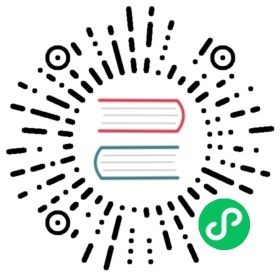防火墙
1Panel 集成了两种广泛使用的 Linux 防火墙软件:Firewalld 和 UFW。
- RedHat/CentOS 使用的是 Firewall 防火墙。
- Debian/Ubuntu使用的是 UFW 防火墙。
1 安装
RedHat / CentOS
1、更新软件包
sudo yum update
2、安装 firewalld
sudo yum install firewalld
3、启动 firewalld
sudo systemctl start firewalld
4、如果你在远程位置连接你的服务器,在启用 firewalld 防火墙之前,你必须显式允许进来的 SSH 连接。否则,你将永远都无法连接到机器上。
sudo firewall-cmd --zone=public --add-port=22/tcp --permanent
如果 SSH 运行在非标准端口,你需要将上述命令中的 22 端口替换为对应的 SSH 端口。
5、重新加载防火墙规则,使更改生效
sudo firewall-cmd --reload
6、设置开机启动 firewalld
sudo systemctl enable firewalld
Ubuntu / Debian
1、更新软件包
sudo apt update
2、安装 UFW
sudo apt install ufw
3、如果你在远程位置连接你的服务器,在启用 UFW 防火墙之前,你必须显式允许进来的 SSH 连接。否则,你将永远都无法连接到机器上。
sudo ufw allow 22/tcp
如果 SSH 运行在非标准端口,你需要将上述命令中的 22 端口替换为对应的 SSH 端口。
4、启动 UFW
sudo ufw enable
2 防火墙状态
点击防火墙开关按钮,即可开启或关闭防火墙。

点击禁 ping 按钮,即可开启或关闭 PING 命令。
- 禁用 PING 命令的主要功能是:为了防止用户频繁 PING 服务器而导致服务器性能下降。

3 端口规则
点击创建端口规则按钮,即可设置端口规则。
- 协议:默认为 TCP 协议,有 TCP、UDP、TCP/UDP 协议,根据你的实际情况选择。
- 端口:输入你要设置规则的端口,自定义,端口范围是:0-65535。
- 来源:默认为所有 IP,选择有:所有 IP、指定 IP。
- 策略:默认为允许,有允许、拒绝。
端口放行成功后,可以查看防火墙列表查看当前端口的运行情况。


4 IP 规则
点击创建 IP 规则按钮,即可设置IP规则
- 指定 IP
- 策略:默认为放行,有放行、屏蔽。